win11电脑如何启用VT功能
- 王林转载
- 2023-12-30 10:49:422817浏览
在win11中,如果我们要使用手机模拟器,就需要开启vt来提高模拟器的流畅度,不过很多朋友不知道win11电脑vt怎么开启,其实我们只需要安全重启,再进入uefi固件就可以了,下面一起来学习一下吧。
电脑vt怎么开启win11
1、首先进入系统“设置”
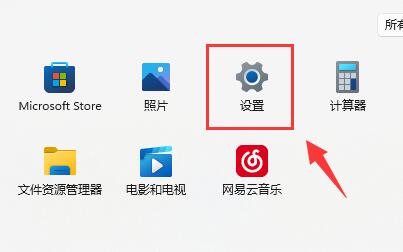
2、接着点击左边栏最下方“Windows更新”
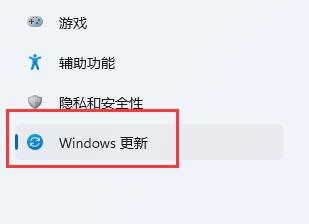
3、再点击右边的“高级选项”进入。
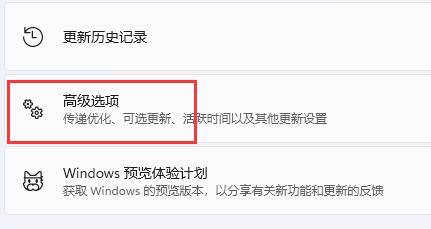
4、然后进入“恢复”选项。
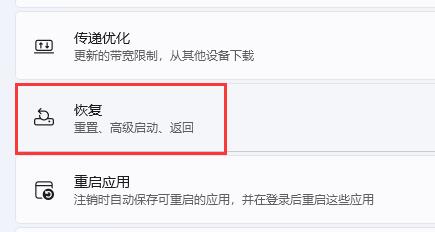
5、进入后,点击“立即重新启动”(电脑会直接重启,所以如果有没保存的文件先保存好)
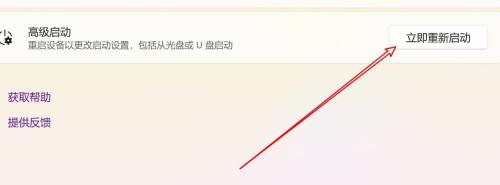
6、重启后,依次进入“疑难解答”和“高级选项”
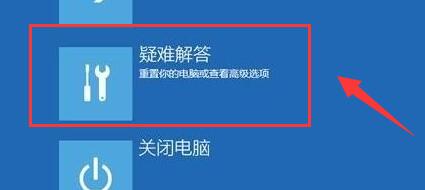
7、进入高级选项下的“UEFI固件设置”
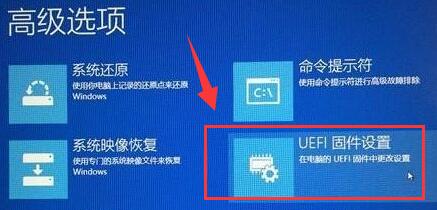
8、在uefi固件列表下,找到“virtual technology”,将他改为“enabled”即可打开vt。
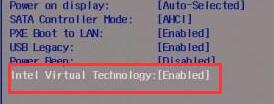
以上是win11电脑如何启用VT功能的详细内容。更多信息请关注PHP中文网其他相关文章!
声明:
本文转载于:somode.com。如有侵权,请联系admin@php.cn删除

